Des moyens simples pour protéger un fichier Excel par mot de passe
- Quand et pourquoi nous devons ajouter un mot de passe à Excel
- Moyen pratique de protéger un fichier Excel sans perdre le format original
Quand et pourquoi nous devons ajouter un mot de passe à Excel ?
Étant donné que les données stockées dans un document Excel sont très confidentielles, comme les salaires, les relevés de comptes, les facturations et bien d’autres choses encore, la plupart d’entre nous recherchent le meilleur moyen de protéger le fichier Excel avant de l’envoyer à d’autres collègues. De cette façon, l’auteur peut s’assurer que seule la personne désignée peut consulter les données du fichier Excel. Si vous utilisez Microsoft Excel, vous pouvez ajouter un mot de passe à Excel sans utiliser d’applications tierces. Cependant, vous devez souscrire à sa licence pour pouvoir le faire.
Vérifiez ci-dessous la manière par défaut de protéger un fichier Excel par mot de passe :
- Pour commencer, allez dans le menu « Fichier » en haut à droite.
- Ensuite, passez à la section « Informations ».
- À partir de là, cliquez sur le bouton « Protéger le classeur », puis sélectionnez l’option « Chiffrer avec mot de passe ».
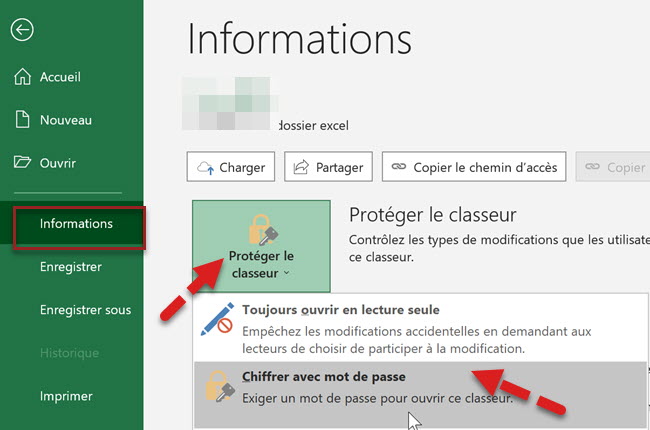
- Maintenant, entrez le mot de passe que vous voulez dans la fenêtre qui apparaîtra.
- Enfin, cliquez sur le bouton « OK » pour enregistrer les modifications apportées.
Autres moyens pour ajouter un mot de passe à un Excel sans perdre le format original
LightPDF est l’une des meilleures alternatives sur lesquelles vous pouvez compter pour protéger un fichier Excel par un mot de passe. Avant d’ajouter un mot de passe, le mieux que vous puissiez faire est de convertir d’abord le document en fichier PDF. Nous savons tous que la conversion d’Excel ou d’autres formats de fichiers en PDF vous permet de préserver le format des documents. Cet outil vous assurera que le résultat de la conversion conservera les formats originaux. En outre, vous pouvez garantir la confidentialité et la sécurité du fichier téléchargé grâce à sa fonction de protection opportune.
Consultez les étapes pour savoir comment ajouter un mot de passe à Excel en utilisant LightPDF :
Étape 1 : convertissez d’abord le fichier Excel en PDF
- Tout d’abord, rendez-vous sur le site officiel de cet outil.
- Ensuite, cliquez sur l’option « Outils PDF » puis sur la fonction « Excel en PDF ».
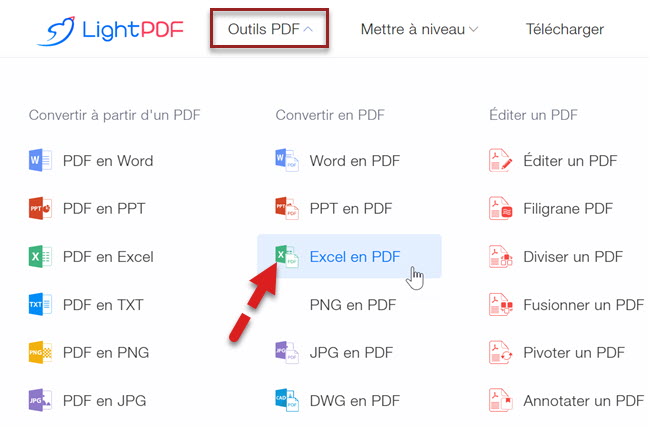
- Troisièmement, cliquez sur « Choisir un fichier » pour importer le fichier Excel à convertir.
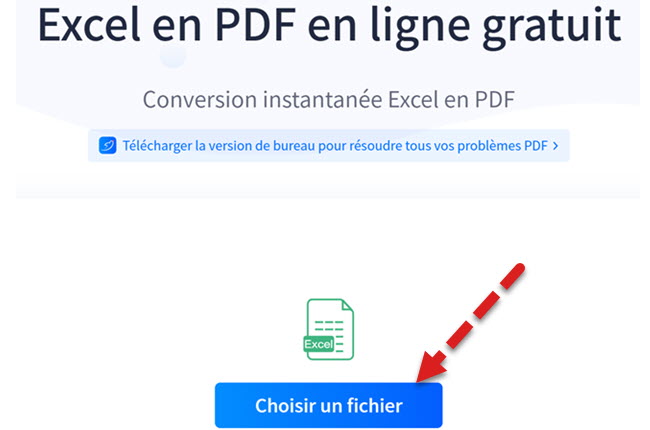
- Quatrièmement, cliquez sur le bouton « Convertir » pour lancer le processus de conversion.
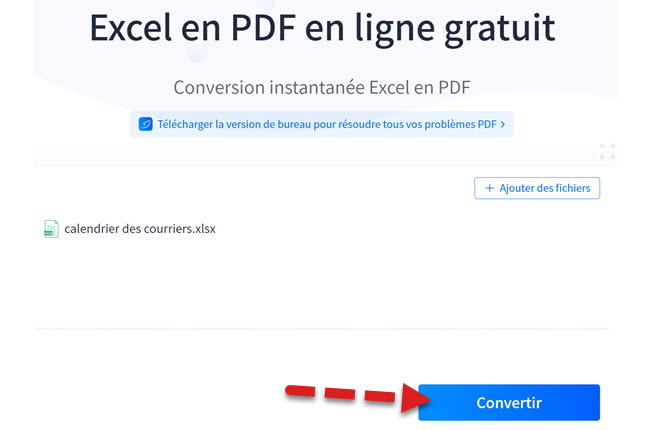
- Cinquièmement, cliquez sur le bouton « Télécharger fichier PDF » pour le sauvegarder sur votre ordinateur.
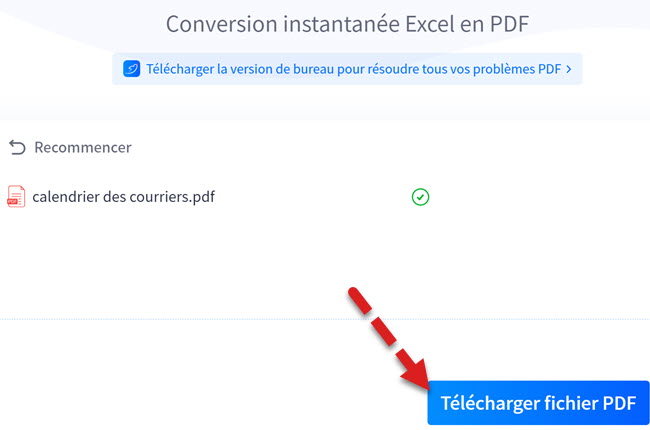
Après avoir converti le fichier Excel en PDF, nous allons montrer les étapes à suivre pour crypter le fichier Excel à l’aide du même outil. Ainsi, nous pouvons garantir que le format est préservé et que toutes les données et informations sont très bien protégées.
Étape 2 : ajoutez un mot de passe au fichier Excel converti
- Depuis son site officiel, allez dans l’option « Outils PDF » puis cliquez sur la fonction « Protéger un PDF ».
- Ensuite, cliquez sur l’icône « Choisir un fichier » pour importer le fichier Excel converti sur votre ordinateur.
- Ensuite, saisissez le mot de passe que vous souhaitez insérer dans le document.
- Après cela, cliquez sur le bouton « Protéger PDF » pour continuer.
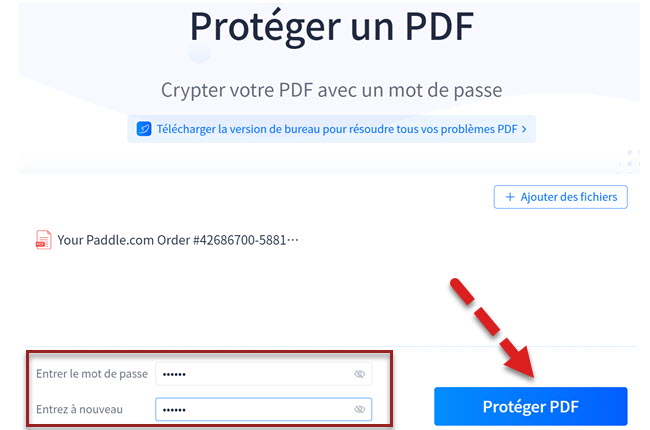
- Une fois que c’est fait, cliquez sur le bouton « Télécharger fichier PDF » pour le sauvegarder sur votre ordinateur.
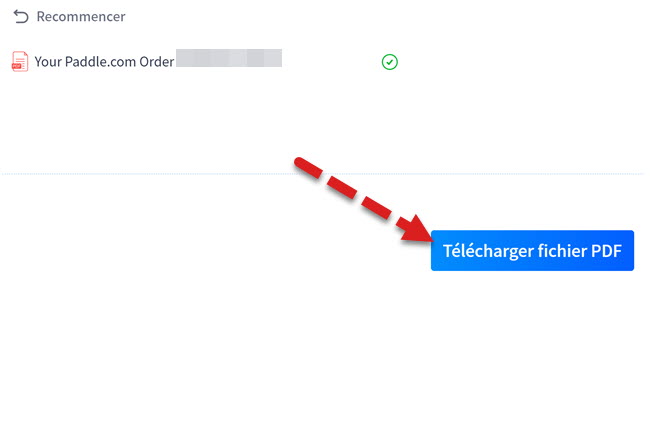
Conclusion
Pour conclure, cet article aborde les méthodes par défaut et alternatives permettant de protéger un fichier excel par mot de passe. Nous vous recommandons d’utiliser la méthode alternative pour protéger votre fichier Excel en utilisant l’outil en ligne LightPDF. Si vous désirez obtenir d’autres suggestions, nous vous invitons à écrire votre commentaire ci-dessous.

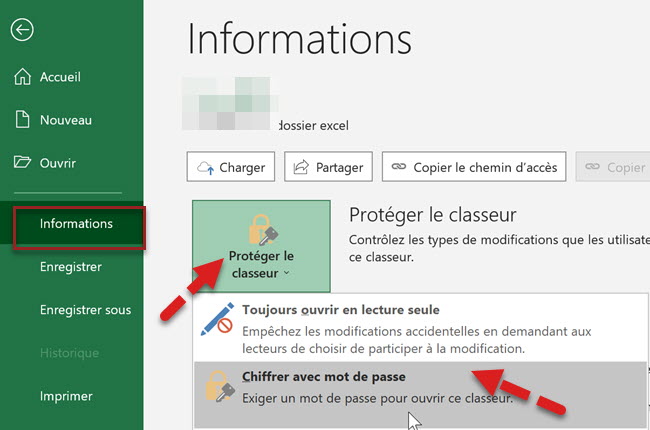
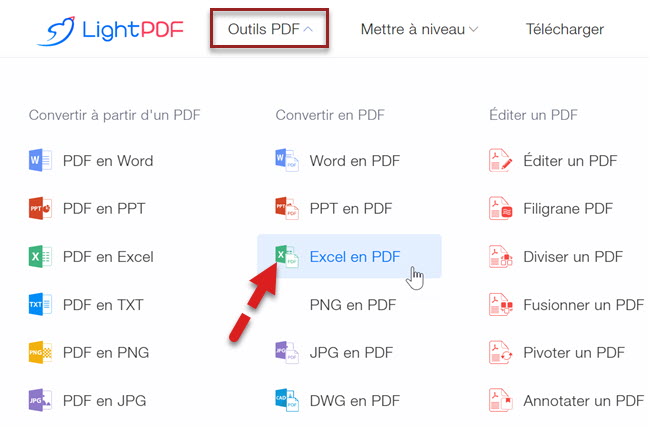
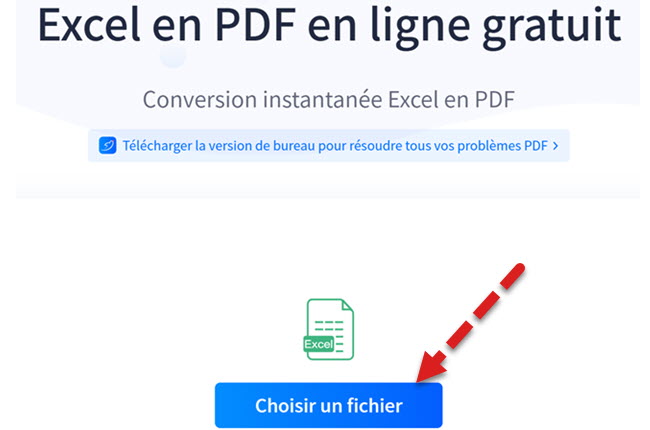
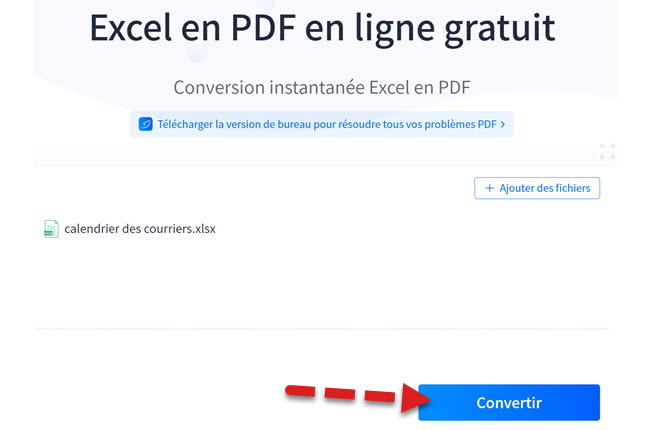
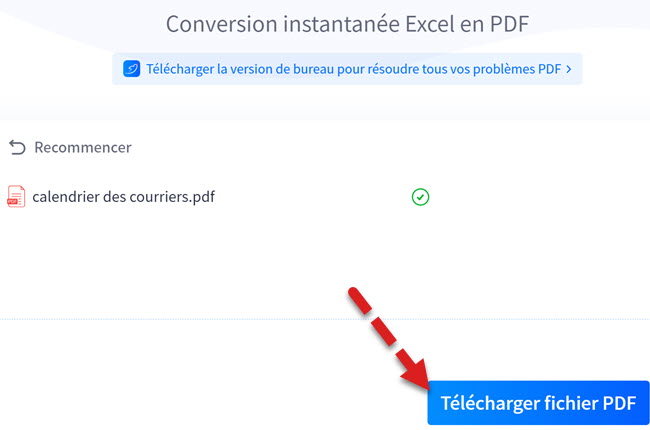
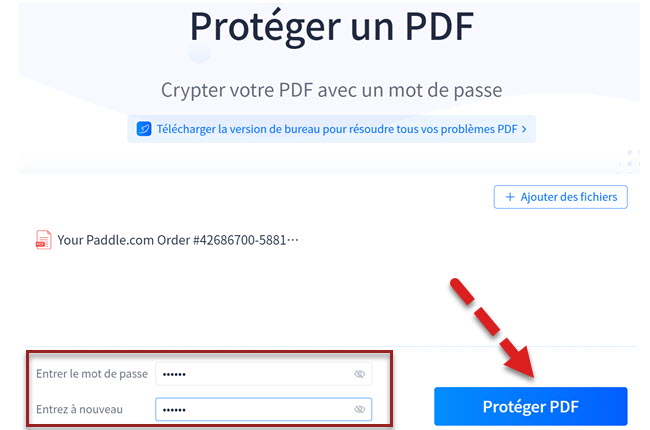
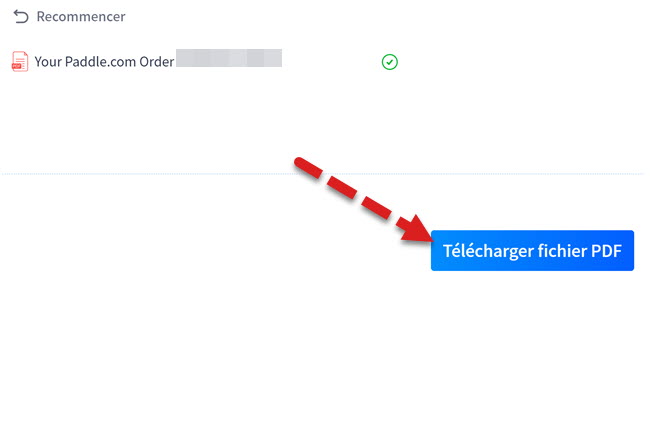
Laissez un commentaire